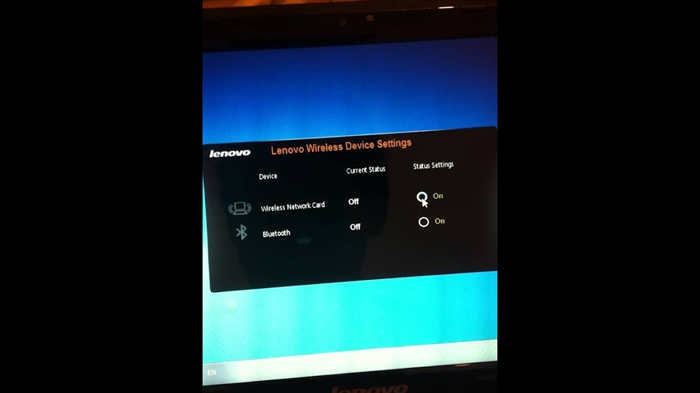לא משנה איך ננזוף במפעילת אינטרטלקום על עבודות חיבור מהירות נמוכות ובלתי יציבות (ראה מאמר, אינטרטלקום האינטרנט נעלם. מה לעשות?), יש לו כיסוי 3G הגדול ביותר באוקראינה. וברוב הכפרים, עיירות קטנות שאין אפשרות לחבר אינטרנט בכבלים (אופטיקה, ADSL) - אינטרטלקום היא האפשרות היחידה.
במאמר זה, אני רוצה לשקול את כל הניואנסים של הגדרת נתב Wi-Fi נייד Huawei EC 5321u-1 ו- Huawei EC 5321u-2 (אלה כמעט אותם מכשירים), אשר פופולרי מאוד בקרב המשתמשים בשירותי Intertelecom. אני אראה לך כיצד לבצע את ההגדרה הראשונה, להפעיל את המכשיר, לבחור תעריף ולשלם עליו, להירשם בחשבונך האישי (ACCA) ולהגדיר את רשת ה- Wi-Fi של הנתב הנייד שלך.

ניתן לרכוש את הנתב Huawei EC 5321u-1/2 בשתי דרכים:
- רכישה בסניף אינטרטלקום. שם הם מיד יגדירו הכל בשבילך, יראו לך כיצד להשתמש בו, אתה בוחר תעריף, משלם וכו '.
- פתרון בארגז. כאשר Huawei EC 5321u-1/2 נמכר, הוא ננעל מיד תחת ספקית אינטרטלקום. אתה רק צריך להפעיל אותו ואתה יכול להשתמש בו. זהו פתרון התיבה שאותה אנו מגדירים במאמר זה. מאז שקניתי אותו.
ככלל, מרבית לקוחות אינטרטלקום משתמשים במודמי USB רגילים, המחוברים רק למחשב או למחשב נייד. אבל זה לא מאוד נוח, כיוון שיש צורך באינטרנט גם במכשירים אחרים: טלפונים, טאבלטים, טלוויזיות וכו 'ונתב Wi-Fi נייד עוזר בצורה מושלמת במצב זה. הוא יכול להתחלק באינטרנט 3G דרך כבל למחשב נייח, ובאמצעות Wi-Fi למחשבים ניידים ומכשירים ניידים.
אם יש לך כעת אינטרנט באמצעות מודם USB המחובר למחשב עם Wi-Fi או מחשב נייד, תוכל לנסות להפיץ אותו על פי ההוראות: כיצד להפיץ Wi-Fi מהמחשב הנייד אם האינטרנט הוא באמצעות מודם USB (3G / 4G).
Huawei EC 5321u-1/2 - שאלות נפוצות
בדקתי איזה מידע הם מחפשים באינטרנט בנתב זה, שנשאל לרוב בתגובות, ולפני שכתבתי את הוראות ההתקנה, החלטתי לענות על השאלות הפופולריות ביותר. מידע זה יהיה שימושי לכולם: אלה שרק מתכננים לקנות ואלו שכבר רכשו נתב Wi-Fi נייד זה.
- מה ההבדל בין Huawei EC 5321u-1 ל- Huawei EC 5321u-2?מעולם לא מצאתי שום מידע ספציפי בנושא זה. סביר להניח שזו רק גרסת קושחה, או גרסת חומרה. אולי היו כמה שינויים קלים בתוכנה, או בחומרה עצמה. אך למעשה, מדובר באותם מכשירים.
- האם אתפוס את Huawei EC 5321u בכפר, בעיר שלי וכו '. זו שאלה מאוד פופולרית. הכל תלוי אם יש לך כיסוי של אינטרטלקום, כמה זה חזק, באיזה מרחק תחנת הבסיס, באיזה הקלה וכו '. כדי לברר זאת, עיין במפה באתר אינטרטלקום. התקשר לתמיכה ושאל. תתבקש באיזה מרחק תחנת הבסיס ממך.
קשה לתת תשובה ספציפית. אך אם לשפוט לפי הביקורות, Huawei EC 5321u יוכל לשמור את האות ביציבות במרחק של עד 5-7 ק"מ מתחנת הבסיס. אם המרחק גדול יותר, האות יהיה גרוע יותר. אם יותר מ -10 ק"מ. סביר להניח שעליך להתקין אנטנה חיצונית (אך אינך יכול לחבר אותה לנתב זה). יש לי מרחק של כ-6-7 ק"מ לתחנת הבסיס. יש איתות, אבל חלש. שני פסים (בלוח הבקרה), המחוון בנתב הוא צהוב.
אם תחנת הבסיס רחוקה, אז אתה צריך אנטנה חיצונית, מודם USB רגיל ונתב רגיל עם תמיכה במודמים 3G / 4G. - האם אוכל לחבר אנטנה חיצונית ל- Huawei EC 5321u-1/2? לא. לנתב נייד זה אין מחבר לאנטנה חיצונית, שבעזרתו תוכלו להגביר את האות היטב. אבל יש מחבר שירות אליו נראה כאילו אתה יכול לחבר אנטנה. תוכלו לנסות את המתאם ללא מגע, עליו כתבתי במאמר בהתקנת אנטנת CDMA חזקה 24 dB עם מתאם ללא מגע. או סתם נחש תיל. יש הרבה טיפים באינטרנט כיצד להגביר את קליטתך.
- כמה מהר האינטרנט יהיה? המהירות תלויה בכבדות העמסה של תחנת הבסיס, ברמת האות, במצב ההפעלה של הנתב (Rev.A / Rev.B). אתה יכול לשאול את תמיכת Intertelecom מה המהירות הממוצעת של תחנת הבסיס אליה אתה מתכנן להתחבר.
- היכן ניתן להוריד את מנהל ההתקן עבור Huawei EC 5321u? בעת התחברות למכשיר זה באמצעות Wi-Fi, אין צורך בנהגים. אם אתה מחבר אותו למחשב באמצעות כבל USB, יופיע "כונן" שממנו מותקן כל מה שאתה צריך. המחשב רואה בנתב זה לא מודם USB, אלא התקן רשת. במילים פשוטות, אינך צריך להוריד מנהלי התקנים. הכל נעשה שם בפשטות ככל האפשר.
- קושחה ונעילת Huawei EC 5321u. זה אפשרי ל? מכיוון שלנתב זה יש חריץ לכרטיס SIM, ניתן להשתמש בו עם מפעילים אחרים על פי הרעיון. אך בתחילה הוא נעול, ועובד רק עם המספר "מוטבע" בו מאינטרטלקום. ישנן הוראות באינטרנט המראות כיצד לפתוח את הנתב הנייד הזה. כך שהוא עובד עם כרטיס סים ועם אינטרטלקום. לא בדקתי. כל הפעולות שאתה מבצע בסכנתך ובסיכון שלך!
- האם אוכל להתחבר למחשב שלי באמצעות כבל? כן אתה יכול. באמצעות USB. אך כפי שכתבתי לעיל, החיבור לא יהיה כמו באמצעות מודם USB (חיוג וכל זה), אלא כמו חיבור רשת רגיל (כאילו האינטרנט מחובר באמצעות כבל רשת).
רכשתי את הפתרון הקופסה הזה לגישה לאינטרנט ברכב, או כאשר חיבור האינטרנט הראשי אינו פועל משום מה. זה החיסרון שלי.
חיבור ותצורה של Huawei EC 5321u-1/2
הכנס את הסוללה לנתב, לחץ על לחצן ההפעלה והחזק למשך 3 שניות. הוא אמור להידלק (אם הוא לא נדלק, חבר את החשמל). כל האינדיקטורים ידלקו ואז רק רשת 3G (אדום, צהוב, ירוק), ה- Wi-Fi והסוללה יישארו. לאחר זמן מה כל המחוונים יכבו ורק מחוון הסוללה יהבהב. כדי להציג את הסטטוס של כל האינדיקטורים, עליך ללחוץ פעם אחת על כפתור ההפעלה. הנתב יכבה אם תחזיק את הלחצן למשך 3 שניות.
הערה! הנתב חייב להיות מקוון. כלומר, חייב להיות כיסוי. מחוון הרשת הסלולרית צריך להיות צהוב לפחות. באופן אידיאלי ירוק.

כדי לראות את עוצמת האות, לחץ על לחצן ההפעלה
כלול. לאחר מכן, עלינו לחבר מכשיר ל- Huawei EC 5321u, ממנו נבצע את ההתקנה וההפעלה הראשונה. עדיף, כמובן, להשתמש במחשב נייד או במחשב. זה יותר נוח. אבל אתה יכול להגדיר את זה מטלפון או טאבלט.
עליך להתחבר לנתב נייד:
אם הדף עם הגדרות הנתב נפתח אוטומטית, אז אנחנו עדיין לא נוגעים בו ולא משנים שום דבר שם.
כדי להתחיל בהגדרה, עלינו לפתוח כל דפדפן וללכת לאתרintertelecom.ua... דף ההפעלה ייפתח אוטומטית. אנו קוראים ועוקבים בקפידה אחר ההוראות.

אנו בוחרים תעריף לעצמנו. שלם תוך כדי, או שלם מדי חודש. עד כה בחרתי בתעריף הפשוט ביותר - "אינטרנט 44". אנא שימו לב כי ישנו סימן ביקורת מול "שירות סופר 3G ליום, רגיל". העבר את העכבר מעל סימן השאלה וקרא את התנאים וההגבלות. סביר להניח שאינך זקוק לשירות זה.

בהמשך תראה מידע על שירותים נוספים ובתעריף שלך. הסכום לתשלום יצוין. אנו בודקים ומסכימים.

תופיע הודעה שעליך לחדש את חשבונך. ייפתח דף שבו עליך לבחור אחת מהאפשרויות המוצעות ולחדש את חשבונך. כמו כן יצוין מספר ה- Intertelecom שלך, שבו אתה צריך להשתמש בעת חידוש. רק אתה צריך לציין זאת עם "380".

המספר שלך מצוין גם בתיבה "מזהה דיגיטלי".

בחר אמצעי תשלום ומלא את חשבונך. לאחר הטעינה המוצלחת, כבה את הנתב של Huawei EC 5321u-1/2. הפעלתי את זה לאחר כחמש דקות והאינטרנט כבר עבד. הסמל הצהוב ללא גישה לאינטרנט נעלם. תהליך ההפעלה הושלם.
באופן עקרוני, אתה כבר יכול להשתמש באינטרנט. אבל אני אראה לך כיצד להירשם ב- ACCA ולבצע כמה מהגדרות המודם.
איך נרשמים לחשבון האישי של אינטרטלקום (ACCA)?
זהו הליך אופציונלי. אך בחשבונך האישי תוכל להציג נתונים סטטיסטיים על יתרת התנועה, להציג את היתרה, לחדש את החשבון, לשנות תעריפים וכו '. זה מאוד נוח.
היכנס לאתרintertelecom.ua ובחלק העליון לחץ על הקישור "החשבון שלי". לחץ על הקישור "הירשם".

ציין את מספר המנוי שלך (המצוין בתיבה עם הנתב הנייד, או בהסכם החיבור). בוא וציין סיסמה פעמיים שתשמש בעתיד לגישה לחשבונך האישי. הכנס את האימייל שלך. לחץ על כפתור "הרשמה".

לאחר ההודעה על הרשמה מוצלחת, תוכלו להיכנס למערכת ACCA על ידי הזנת המספר והסיסמא שלכם. יהיה את כל המידע על המספר שלך.
קביעת תצורה של מצב הפעולה ורשת ה- Wi-Fi של הנתב Huawei EC 5321u
כדי לפתוח את ההגדרות של Huawei EC 5321u, עליך להתחבר אליו (באמצעות Wi-Fi, או כבל), ובדפדפן עבור לכתובת 192.168.1.1, או 192.168.8.1
הדף הראשי יציג את רמת האות, מידע על החיבור הנוכחי והתקנים מחוברים. בראש העמוד תוכלו לשנות את השפה לרוסית או לאוקראינית.

עבור לקטע "הגדרות". יהיה עליך לספק שם משתמש וסיסמה. מנהל מערכת ומנהל.

בהגדרות, בקטע "חיוג" - "ניהול פרופילים", אתה יכול לשנות את הפרופיל. ישנם שניים מהם: "IT" ו- "3G_TURBO". אני עדיין לא מבין על מה הפרופיל משפיע. "3G_TURBO" לגישה לאינטרנט במהירות של עד 14.7 Mbps?

ולשונית "הגדרות רשת", בהתאם להוראות (הכלולות), ניתן לשנות את מצב ההפעלה Rev.A / Rev.B. אבל הפריט הזה בכלל לא זמין עבורי. אולי אות רע.

זכור לשמור את ההגדרות שלך אם תשנה אותן.
הגדרת רשת אלחוטית (WLAN)
בלוח הבקרה, בכרטיסיית WLAN, אתה יכול לשנות את שם רשת ה- Wi-Fi והסיסמה. הרשו לי להזכיר לכם כי ברירות המחדל של המפעל מוגדרות, המצוינות מתחת לכריכה.
ב- "WLAN" - "הגדרות בסיסיות", אתה יכול להגדיר שם רשת שונה (SSID) וסיסמה (מפתח WPA).

אם תשנה את השם ו / או הסיסמה, יהיה עליך לחבר מחדש את המכשירים שלך לרשת.
איפוס הגדרות נתב Wi-Fi נייד
אם אתה שוכח את סיסמת ה- Wi-Fi, אינך יכול להזין את ההגדרות, לשנות כמה פרמטרים שאחריהם האינטרנט מפסיק לעבוד, או את רשת ה- WI-FI - תמיד תוכל לאפס את ההגדרות להגדרות היצרן.
ניתן לאפס את ה- Huawei EC 5321u-2 באמצעות כפתור האיפוס. הפעל את הנתב והסר את המכסה. לחץ על כפתור האיפוס עם משהו חד והחזק אותו למשך 3 שניות.

כל האינדיקטורים ידלקו והנתב יאתחל מחדש. ההגדרות יאופסו כברירת מחדל של היצרן.
מסקנות
הנתב תקין, אהבתי. תהליך ההתקנה וההפעלה פשוט ככל האפשר. מכשיר זה עשוי בהחלט להתמודד עם הפצת האינטרנט למספר מכשירים. עדיין לא בדקתי את זה, אבל הם כותבים שהסוללה מחזיקה היטב.
הרשת תופסת הרבה יותר טוב ממודם USB רגיל (ללא אנטנה), שיש לי גם. חבל כמובן שאין לו מחבר לאנטנה חיצונית. בגלל זה, רבים נאלצים לנטוש את המכשיר הזה.
אני מחכה למשוב שלך על ה- Huawei EC 5321u בתגובות. איך זה עובד עם אינטרטלקום, מה המהירות, היציבות? אם איכשהו הגברת את האות, אתה יכול לכתוב עליו. אני חושב שמידע זה יועיל לרבים. בהצלחה!